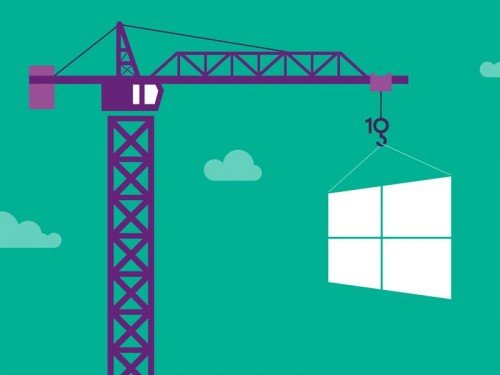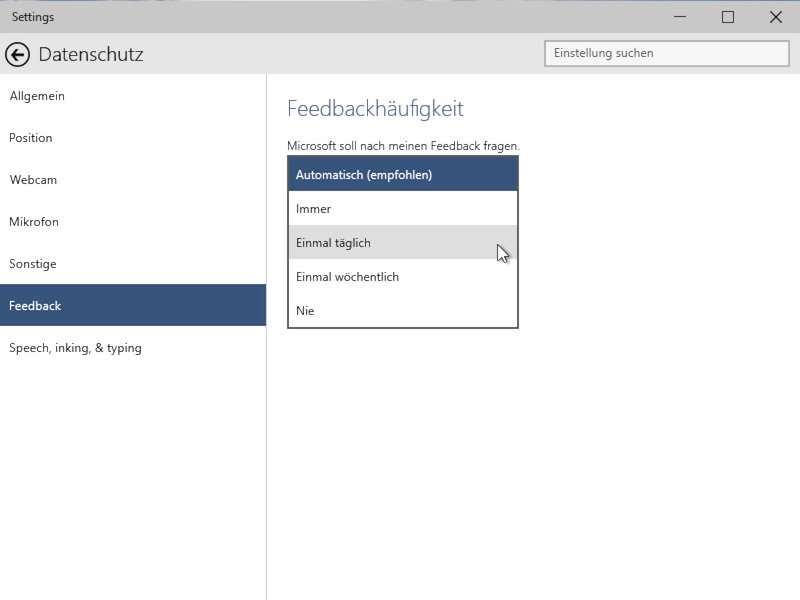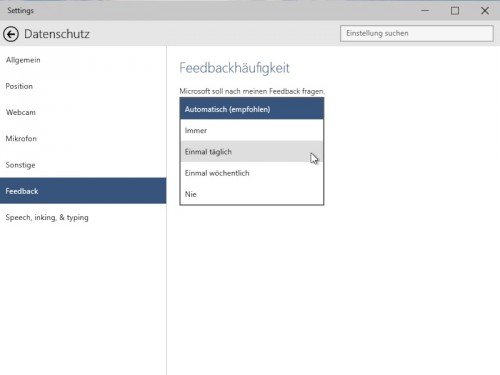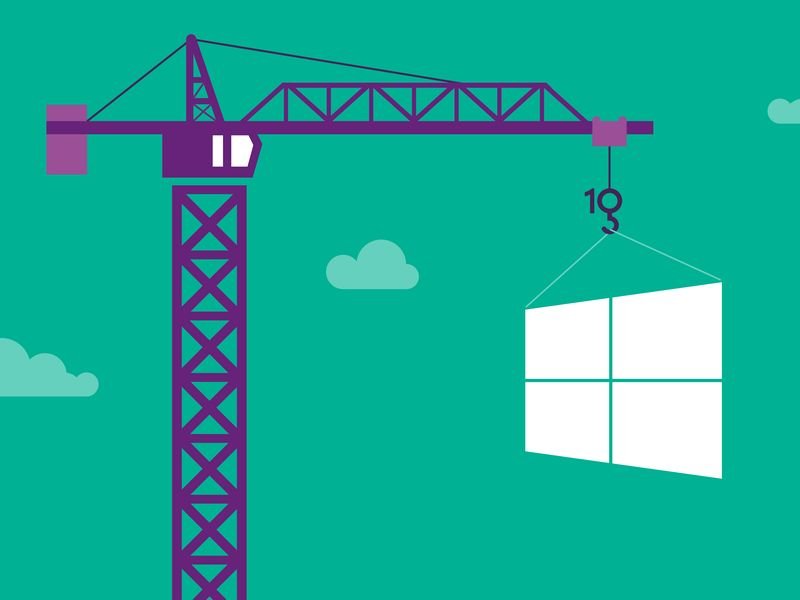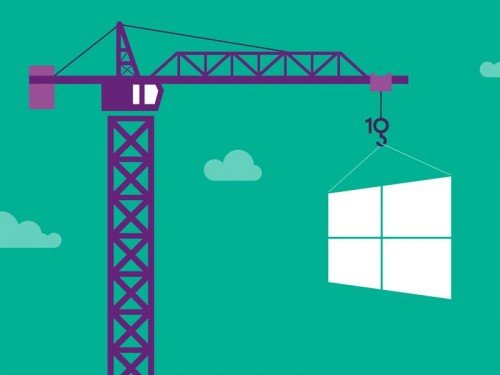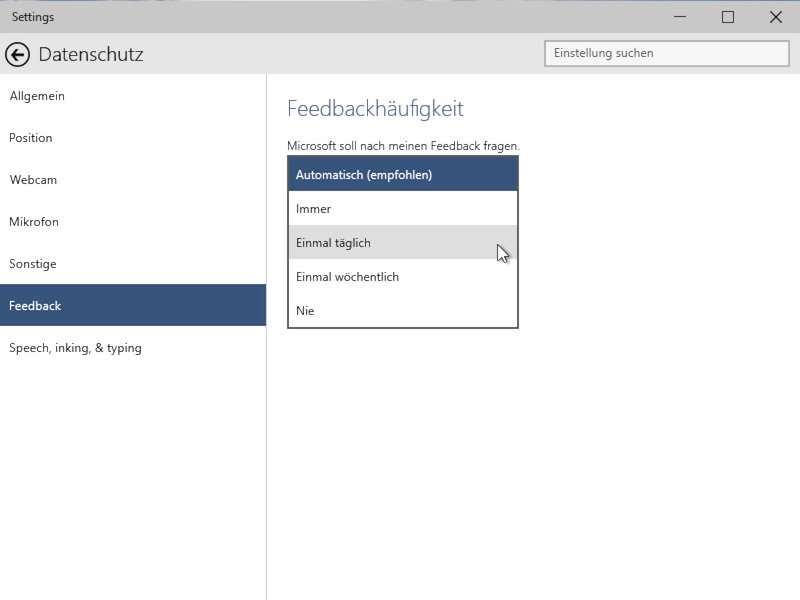
26.02.2015 | Windows
Bei der Nutzung der Windows 10 Technical Preview werden in regelmäßigen Abständen Rückfragen an den Nutzer eingeblendet, um so Feedback zu sammeln. Das passiert beispielsweise, wenn eine neue Funktion zum ersten Mal verwendet wurde. Wer die Rückfragen nicht mag, stellt sie ab.
Die Feedback-Optionen für Windows 10 lassen sich in den PC-Einstellungen feintunen. Man erreicht sie per Klick auf den Start-Knopf und Auswahl von „Einstellungen“ („Settings“). Jetzt zum Bereich „Datenschutz, Feedback“ wechseln. Hier findet sich ein Klappfeld namens „Microsoft soll nach meinem Feedback fragen“.
Zum kompletten Abschalten der Feedback-Nachfragen wird diese Option auf „Nie“ gesetzt. Wer zwar Feedback geben will, aber nicht ständig genervt werden möchte, kann stattdessen auch „täglich“ oder „wöchentlich“ auswählen.
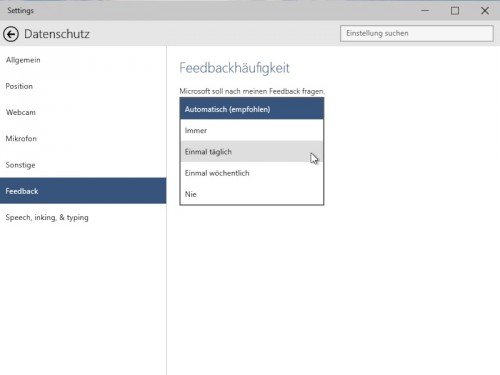
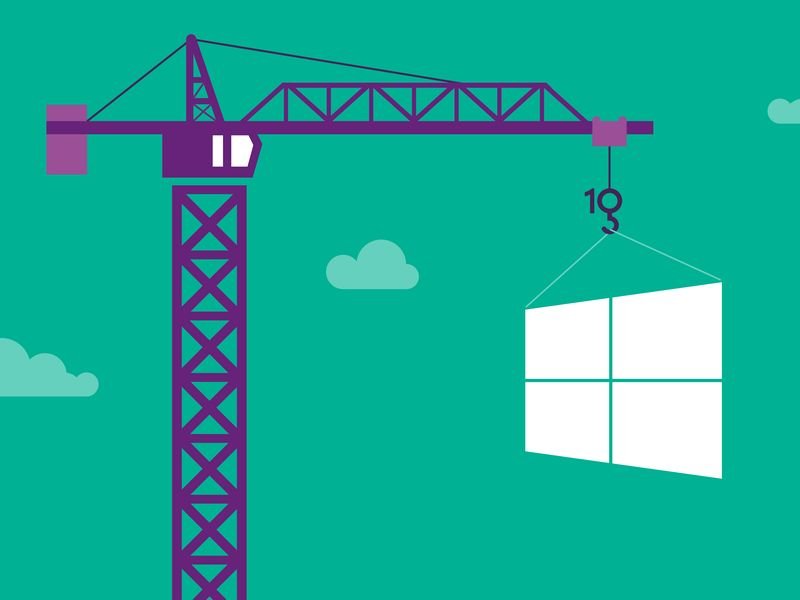
21.01.2015 | Tipps
Wie angekündigt hat Microsoft über die Zukunft des Windows-Betriebssystems gesprochen. Wer sich einen Eindruck von Windows 10 verschaffen will, kann ab nächster Woche die Vorabversion herunterladen – kostenlos.
Zum Download der „Windows 10 Technical Preview for Consumers“, so der offizielle Name, einfach mit dem Browser die Seite https://preview.windows.com/ besuchen. Bitte beachten: Der Download des ISO-Datenträgerabbilds ist mehr als 3 Gigabyte groß, kann also, je nach Verbindungsgeschwindigkeit, einige Zeit dauern.
Windows 10 Preview sollte nicht auf einem Produktivsystem installiert werden. Stattdessen wird empfohlen, die Vorschauversion in einem virtuellen PC oder parallel zur bestehenden Windows-Installation zu nutzen. So kann nichts schiefgehen.
Extra-Tipp: Wer schon eine frühere Vorab-Version von Windows 10 installiert hat, kann die aktuelle Preview einfach über die PC-Einstellungen installieren. Dazu auf „Start, PC settings“ klicken, dann links zum Bereich „Update and recovery, Preview builds“ wechseln und rechts auf „Check now“ klicken.